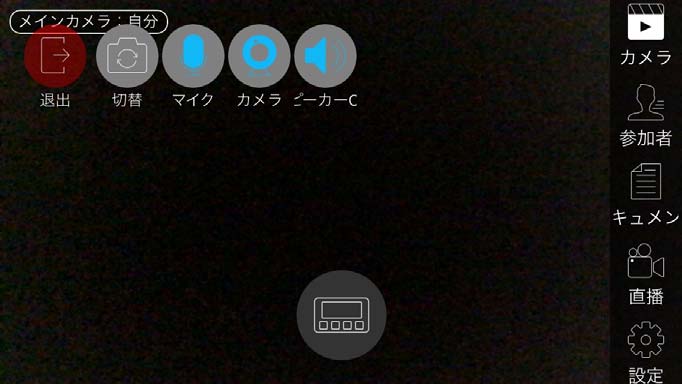インストール&ユーザーガイド
http://www.bizaiacloud.com にアクセスし、メニューの”ダウンロード”よりインストールするデバイス種類(iOS, Android, PC)を選択します。
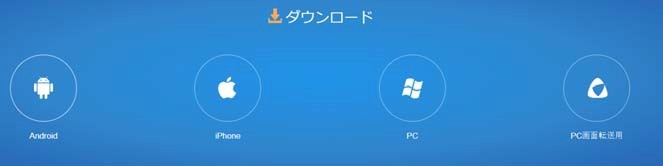
iOS の場合
インストール方法① 推奨
![]() App Storeより「BizAiA Cloud Meeting」のインストールを行って下さい。
App Storeより「BizAiA Cloud Meeting」のインストールを行って下さい。
インストール方法②
http://www.bizaiacloud.com/appDownload_down.action?downType=IOS_CONF からアプリのダウンロードを選択し、ダウンロードが開始されます。

!!本アプリはエンタープライズアプリケーションのため、ダウンロード後に以下のような画⾯が表⽰されますので、以下の⼿順に従い、プロファイル登録を⾏ってください。

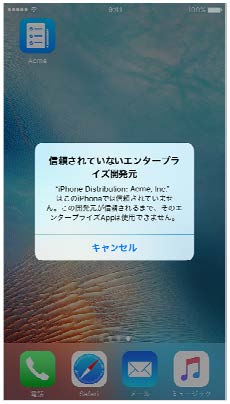
「設定」→「⼀般」→「プロファイル」または「プロファイルとデバイス管理」の順にタップします。
「エンタープライズ App」⾒出しの下に、本アプリのプロファイルが表⽰されます。
「エンタープライズ App」⾒出しの下で開発元のプロファイルの名前をタップし、本アプリを信頼するよう
に設定します。
設置後にインストールされ、アプリ起動できるようになります。

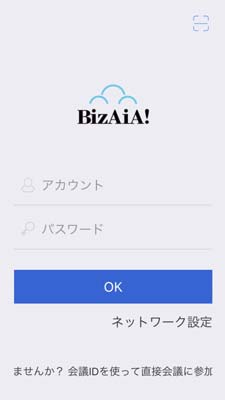
アプリを起動し、提供したアカウントを⼊⼒します。

ログインにするとメニュー画⾯が表⽰されます。
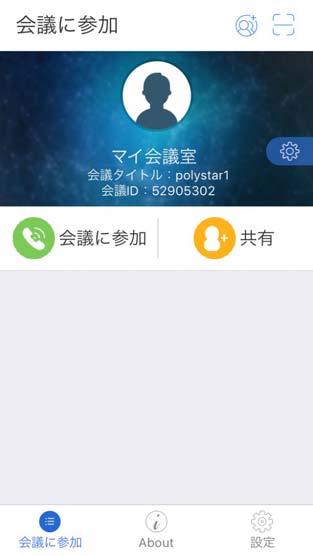
会議の参加⽅法
1. 会議ID から参加
主催者から伝えられた会議ID を⼊⼒して参加する⽅法です。
メニュー画⾯の右上の参加アイコン(⼈に+のアイコン)を選択すると、会議ID ⼊⼒画⾯が表⽰されます。
会議ID を⼊⼒し、OK を押すと、招待された会議室に⼊室できます。
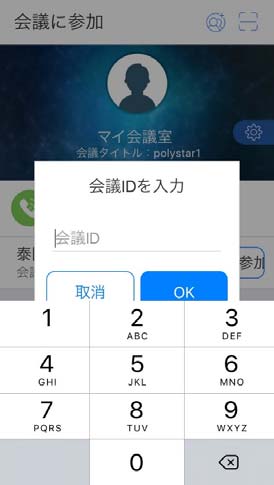

2.会議の参加⽅法
1. 会議ID から参加
主催者から伝えられた会議ID を⼊⼒して参加する⽅法です。
メニュー画⾯の右上の参加アイコン(⼈に+のアイコン)を選択すると、会議ID ⼊⼒画⾯が表⽰されます。
会議ID を⼊⼒し、OK を押すと、招待された会議室に⼊室できます。
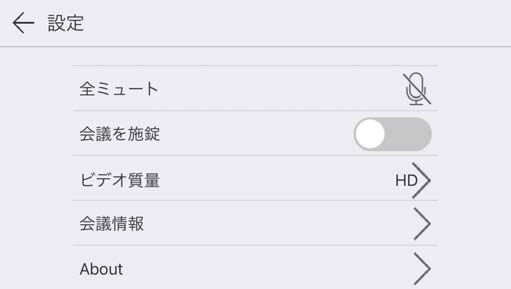
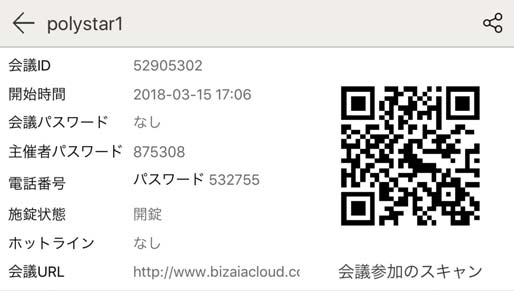
会議室での操作
会議室⼊室中には、メニュー上部分で以下設定が可能です。
・内外カメラの切替
・マイクのON/OFF
・カメラのON/OFF
・スピーカーのON/OFF